
Internet Explorer är den ledande webbläsaren för datorer som använder operativsystemet Windows. Under åren har dess funktioner och estetiska alternativ vuxit för att ge användarna en mer personlig upplevelse. Ett av de grundläggande alternativen för att ändra utseendet på Internet Explorer är att ändra storleken på standardfönstret för webbläsaren. Vill du att Internet Explorer ska öppna ett litet fönster vid uppstart eller största möjliga storlek för din bildskärm? Lär dig hur du ställer in öppningsfönstrets storlek och hur du återställer storleken till standard.
Steg 1

Öppna Start-menyn genom att klicka på "Start" i den nedre vänstra delen av skrivbordet.
Dagens video
Steg 2
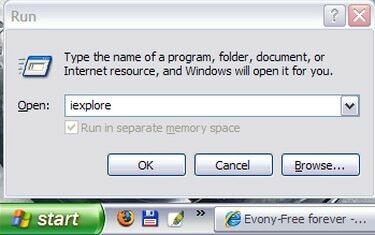
Klicka på "Kör" för att öppna kommandofältet Kör och skriv sedan "iexplore".
Steg 3
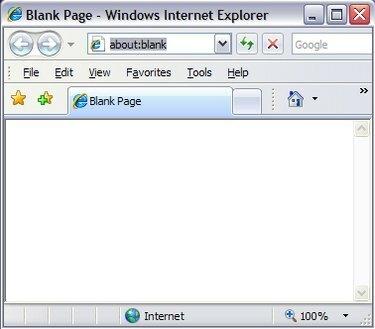
Klicka på "OK" för att köra Internet Explorer. Du kan också öppna Internet Explorer genom en genväg om du har en tillgänglig. Den här guiden beskriver hur du öppnar programmet genom Kör om en genväg inte kan hittas.
Steg 4
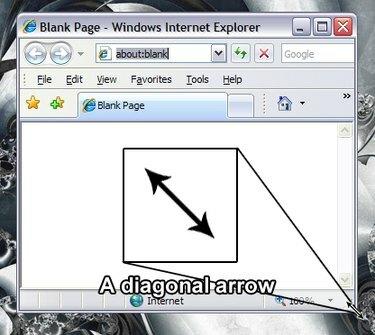
Håll muspekaren över det nedre högra hörnet av Internet Explorer-fönstret för att få en dubbelspetsad diagonal pil att visas. När muspekaren ändras till den diagonala pilen kan du ändra storleken på fönstret.
Steg 5
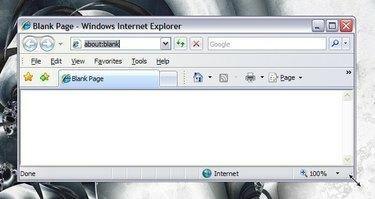
Klicka och håll ned den diagonala pilen och flytta sedan muspekaren för att manuellt ändra storleken på fönstret. Släpp när fönstret är inställt på önskad storlek.
Steg 6
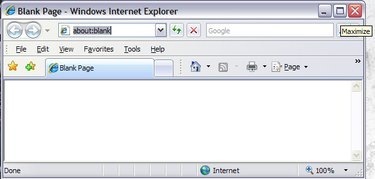
Klicka på den fyrkantiga knappen i den övre högra delen av Internet Explorer-fönstret för att maximera storleken på fönstret.
Steg 7
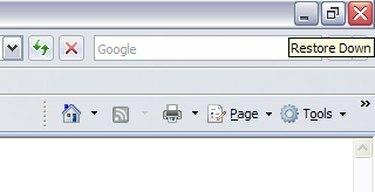
Klicka på den dubbla fyrkantsknappen i den övre högra delen av Internet Explorer-fönstret för att återställa fönstrets storlek innan det maximerades.
Steg 8

Upprepa steg 6 och 7 ett par gånger och stäng sedan Internet Explorer genom att klicka på "X"-knappen i den övre högra delen av fönstret. Genom att växla fram och tillbaka från det maximerade fönstret och den fönsterstorlek du ställer in, ställer du in standardfönstret för Internet Explorer. Nästa gång du kör Internet Explorer öppnas ett fönster till din anpassade storlek.
Steg 9
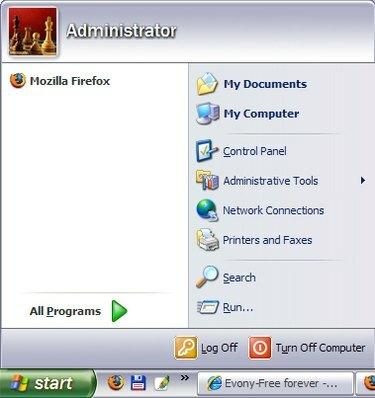
Klicka på "Start"-knappen i den nedre vänstra delen av skärmen för att öppna Start-menyn.
Steg 10
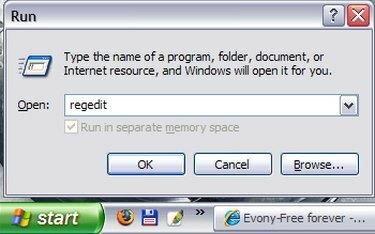
Klicka på "Kör" och skriv "regedit" i fältet.
Steg 11
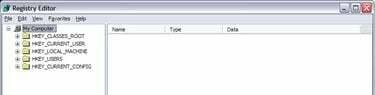
Klicka på "OK" för att köra Windows Registereditorn.
Steg 12
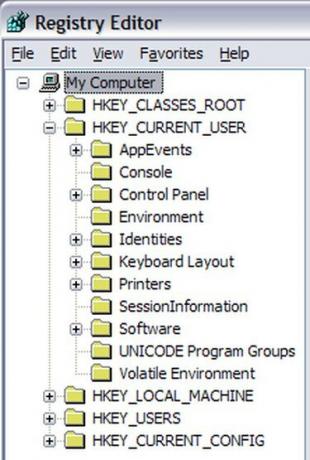
Utöka listan för HKey_Current_User genom att klicka på plustecknet.
Steg 13
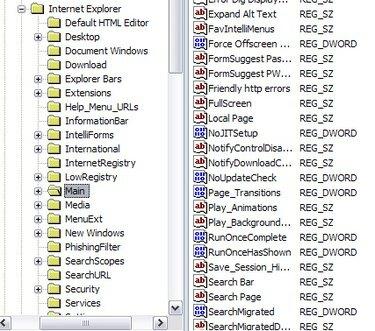
Fortsätt att expandera registerträdet tills du har öppnat HKey_Current_User/Software/Microsoft/Internet Explorer/Main.
Steg 14
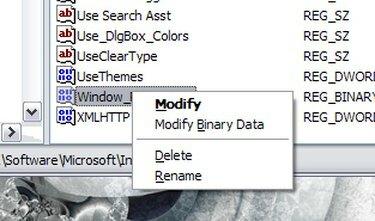
Titta till den högra delen av fönstret och markera posten "Window_Placement" med ett vänsterklick. Högerklicka för att få fram en meny och klicka på "Ta bort". När du startar om Internet Explorer kommer dess fönsterstorlek att återställas till standard.
Dricks
Om du vill att Internet Explorer ska ha ett maximerat fönster som standard, maximera fönstret innan du stänger.
Varning
Var försiktig när du redigerar ditt register. Misstag kan vara skadliga för din dators funktion.




